Discord отображает статус активности всякий раз, когда вы запускаете игру. Вот как вы можете изменить и настроить этот статус по своему вкусу

Discord – это коммуникационная платформа, специально разработанная для геймеров. Поэтому многие ее функции ориентированы на геймеров и их потребности, например, поддержка потокового вещания и статус активности
Всякий раз, когда вы запускаете игру (или другую программу) вместе с Discord, он добавляет статус, отображающий название программы и продолжительность, в течение которой вы играете в игру
Вот как вы можете включить статус активности в Discord и настроить его в соответствии с вашими потребностями
Включите статус активности в Discord
Статус активности пригодится, когда вы захотите провести прямую трансляцию игры в голосовых каналах Discord или просто сообщить другим, что вы заняты игрой
Вы можете включить и настроить статус активности, только если вы используете настольный клиент Discord. Пользователи смартфонов и веб-версии не смогут показать свою активность друзьям в Discord
Чтобы включить статус активности в Discord:
- Нажмите на значок Шестеренка рядом с вашим именем пользователя (расположен слева внизу).
- Выберите Состояние деятельности на левой боковой панели.
- Включите опцию Отображать текущую активность в виде сообщения о состоянии.

Чаще всего Discord автоматически определяет и добавляет статус для игр, запущенных на вашем компьютере, но вы можете добавить и другие программы, нажав Add It
Как настроить статус игры в Discord
Возможно, вы замечали, что ваши друзья играют в неизданные игры или странные программы (например, GTA VII). Если вы когда-нибудь задавались вопросом, как добиться того же, то это очень просто. Вот как настроить статус игры в Discord:
- Запустите программу и держите ее запущенной в фоновом режиме (рекомендуется WordPad).
- Переключитесь на Discord и добавьте программу в статус ‘Активность’, как обсуждалось ранее.
- Статус с надписью ‘ Игра не обнаружена ‘ теперь станет зеленым и отобразит название программы.
- Нажмите на название программы и измените его на какое-нибудь другое; например, на ‘Red Dead Redemption 3’.
- Изменение будет отражено в статусе вашей активности в режиме реального времени.

Обратите внимание, что Discord автоматически добавит значок программы рядом со статусом, если распознает название игры
Чтобы проверить изменения, перейдите на сервер и нажмите на свое имя пользователя на правой боковой панели

Когда вы захотите удалить игру из своего статуса, вы можете либо закрыть программу, либо перейти в раздел Настройки пользователя > Зарегистрированные игры и нажать на значок Крестик рядом с активным статусом

Вы также можете отображать свою текущую активность, установив пользовательский статус Discord
Удивите своих друзей по Discord, играя в случайные игры
Вы можете либо оставить свою игровую активность при себе, либо добавлять статус каждый раз, когда начинаете играть в игру.Discord предлагает вам такой контроль, и окончательный выбор зависит от вас. Вы также можете установить пользовательский статус активности в Discord и играть в (не совсем) невыпущенные игры, чтобы ваши друзья были потрясены
Если вам не хватает игр для удаленного общения с друзьями, загляните на Discord Games Lab – сервер, предлагающий множество казуальных игр, в которые можно играть, общаясь по голосовым каналам

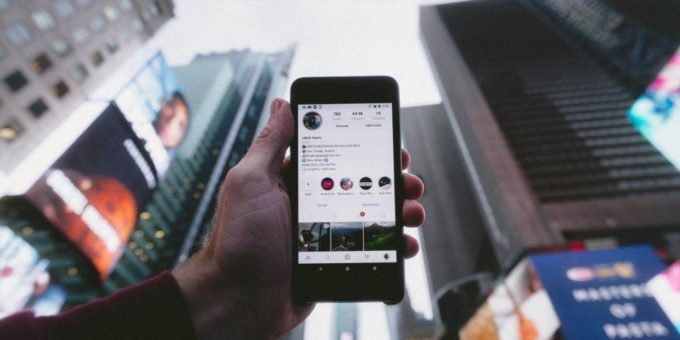

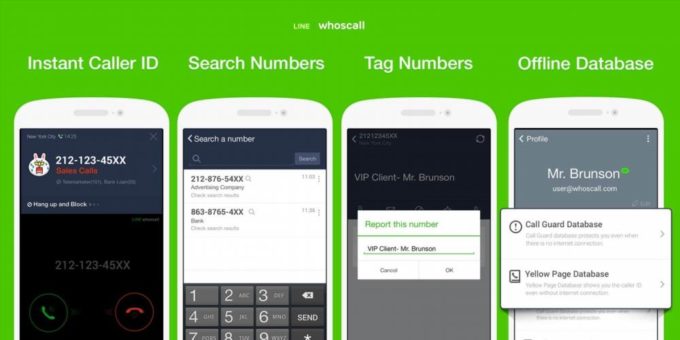



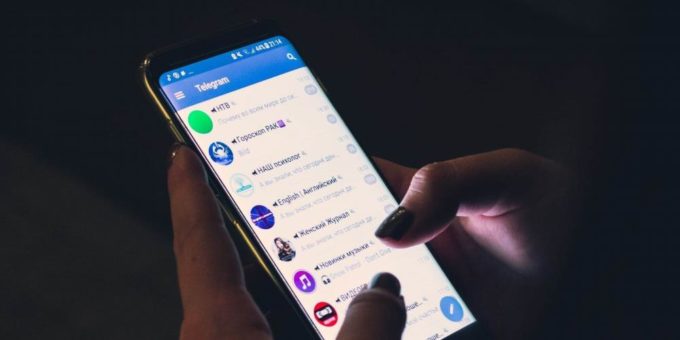
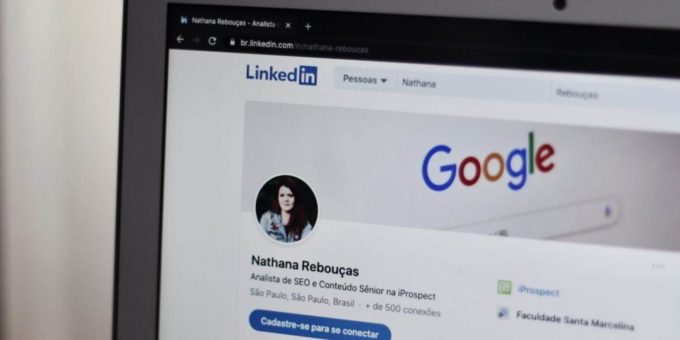


Комментировать